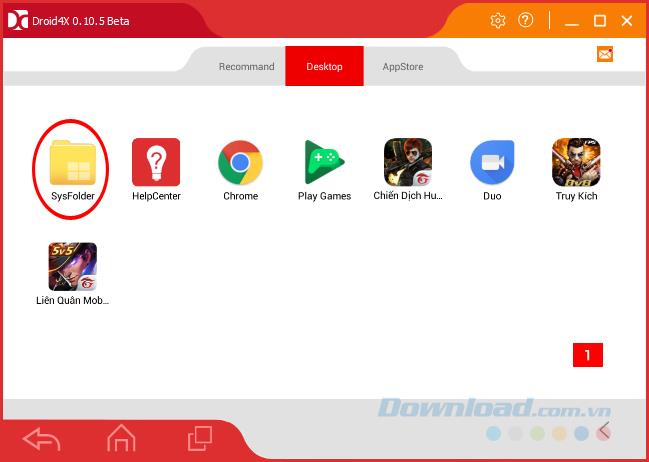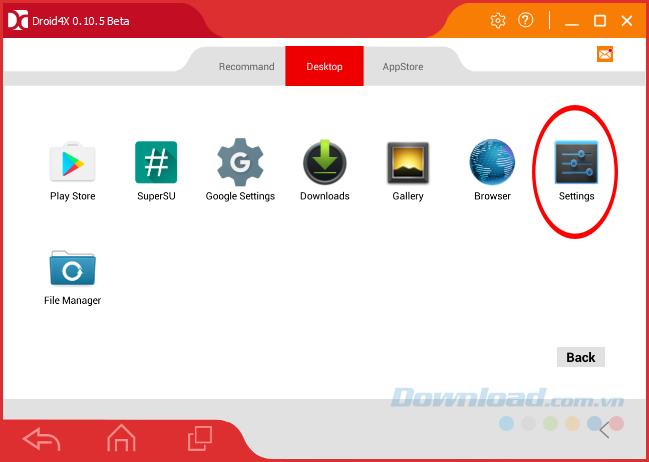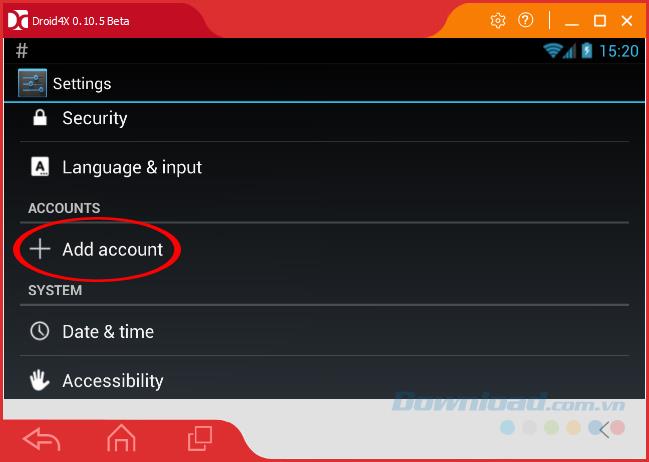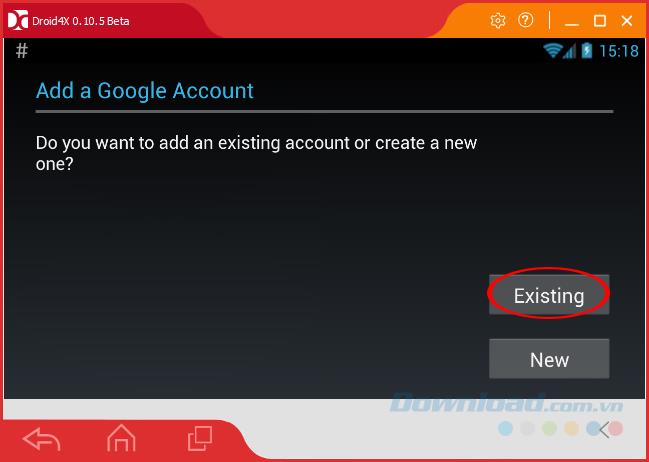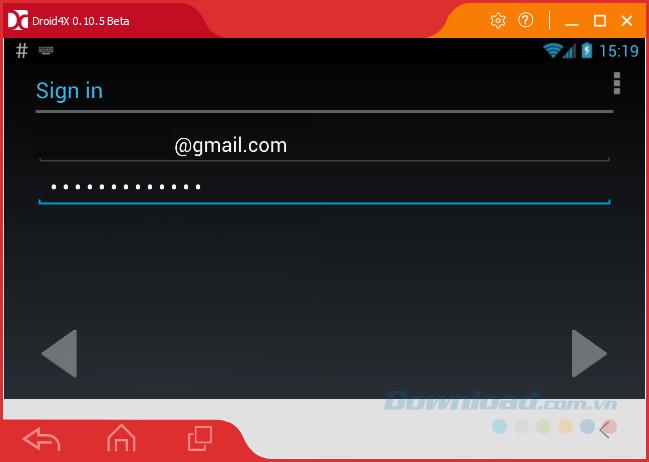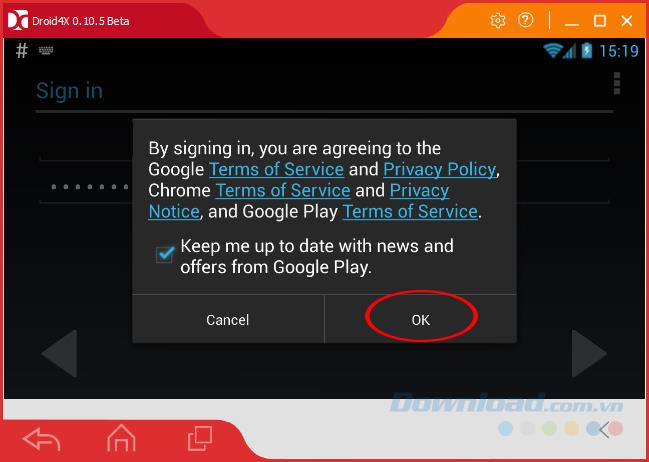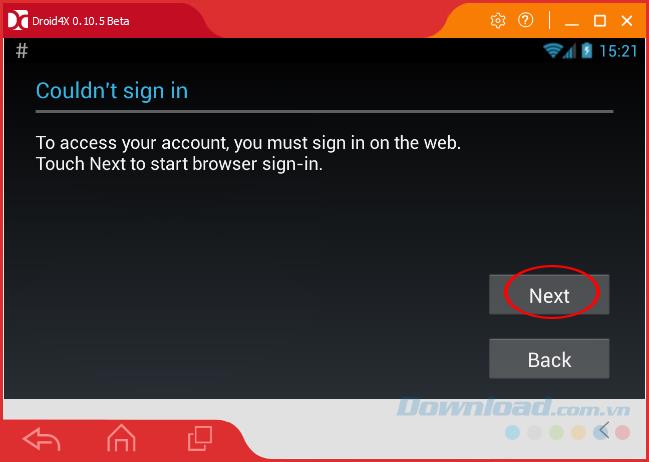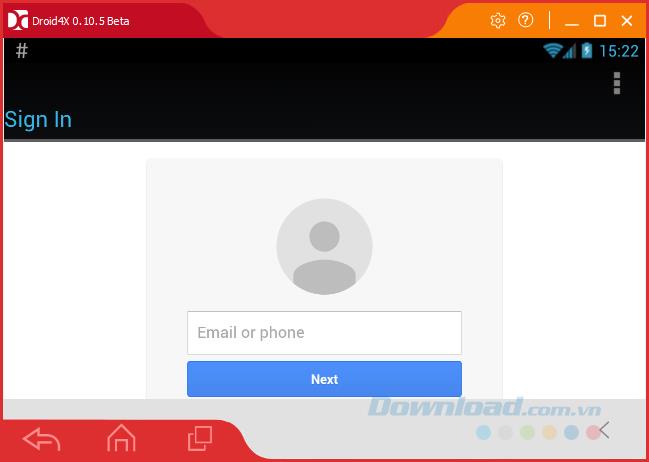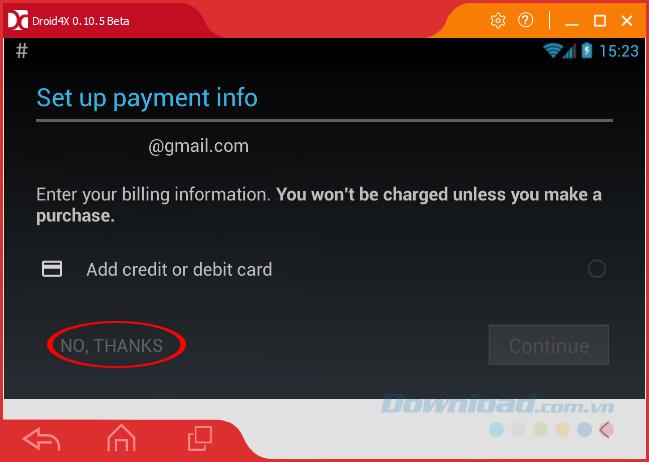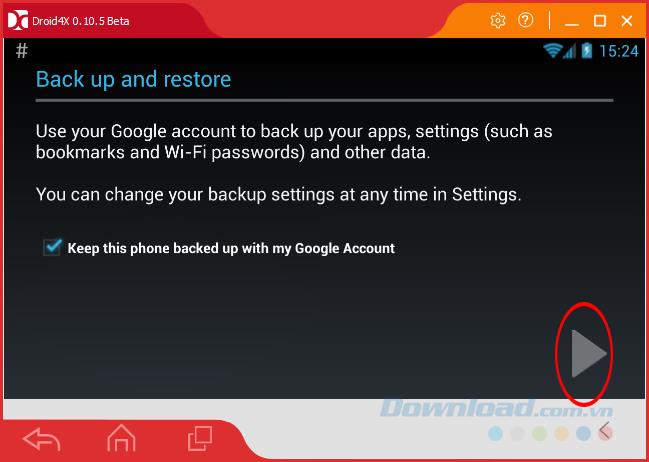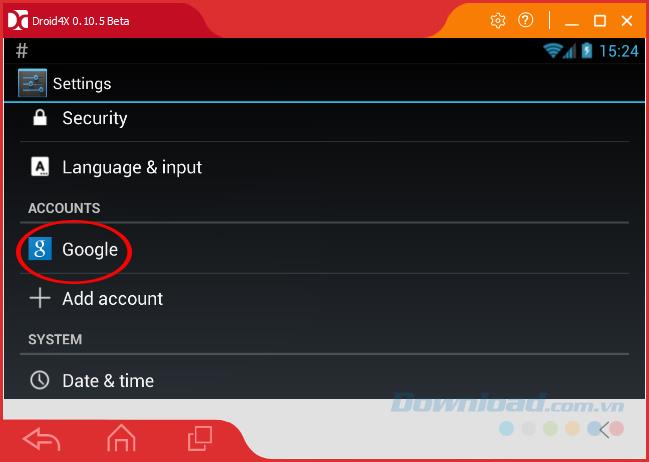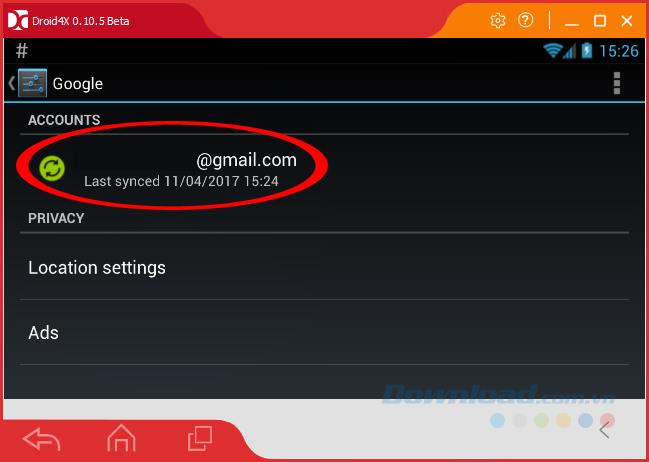Droid4X è uno dei migliori emulatori Android oggi, tuttavia, se si desidera utilizzare Droid4X, è necessario un account Droid4X e accedere a questo account sull'emulatore. Puoi creare un nuovo account, se lo desideri, o se hai già (account Google), puoi usarlo anche per accedere.
L'emulazione Android è l'unico modo più efficace per scaricare, installare e provare applicazioni e giochi per il sistema operativo Android sul computer quando non è presente alcun dispositivo. Inoltre, è necessario aggiungere l'account di accesso Droid4X necessario per poter utilizzare qualsiasi emulatore.
Accedi al tuo account Google su Droid4X
Passaggio 1: Dopo aver scaricato e installato correttamente l'emulatore Droid4X sul computer, dall'interfaccia principale, fare clic con il pulsante sinistro del mouse sull'elemento SysFolder (cartella gialla).
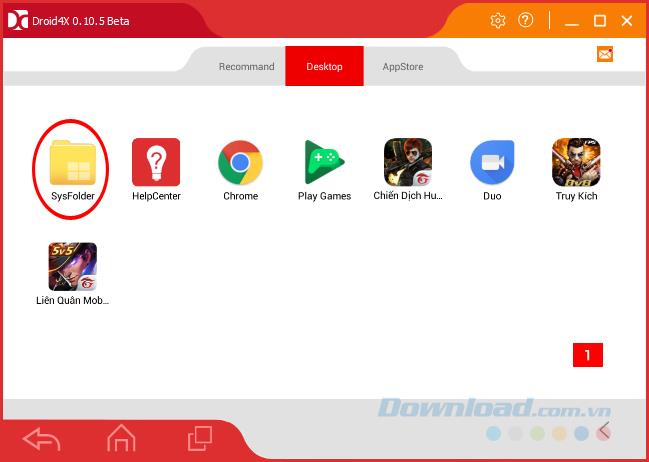
Passaggio 2 : fare clic sull'icona Impostazioni .
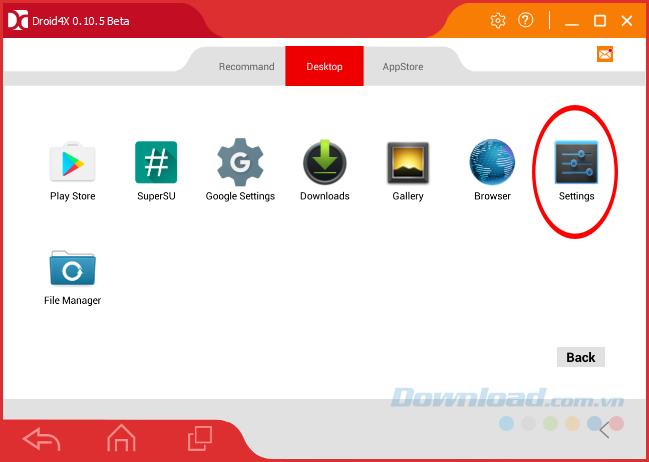
Passaggio 3 : in questa interfaccia, scorrere verso il basso per trovare Account , fare clic con il tasto sinistro su Aggiungi account .
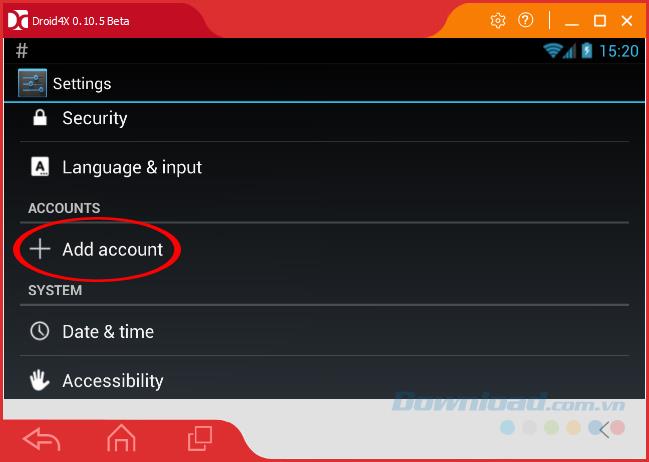
Fai clic su Account / Aggiungi account per procedere al login
Passaggio 4 : viene visualizzata un'interfaccia simile a quando abbiamo creato l'account Droid4X, ma questa volta seleziona Esistente .
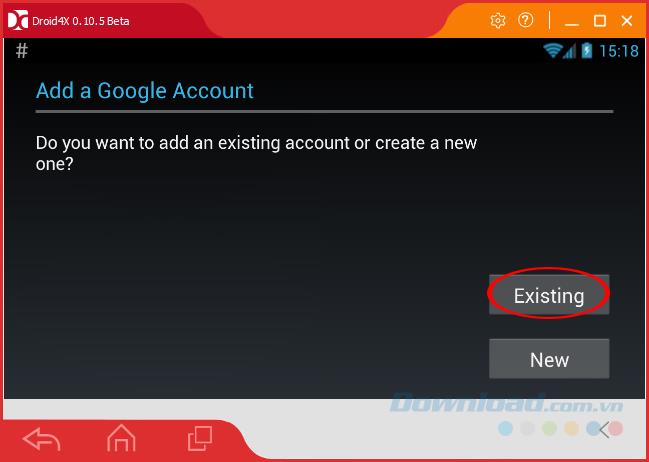
Passaggio 5 : inserisci le informazioni dell'account Google necessarie per accedere e fai clic con il pulsante sinistro del mouse sull'icona a forma di triangolo a destra (angolo in basso a destra dello schermo).
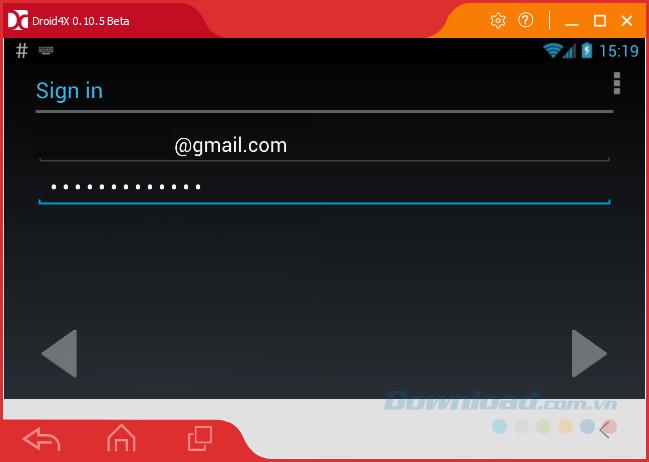
Passaggio 6 : un pop-up come mostrato di seguito, fare clic su OK per accettare e continuare ad accedere.
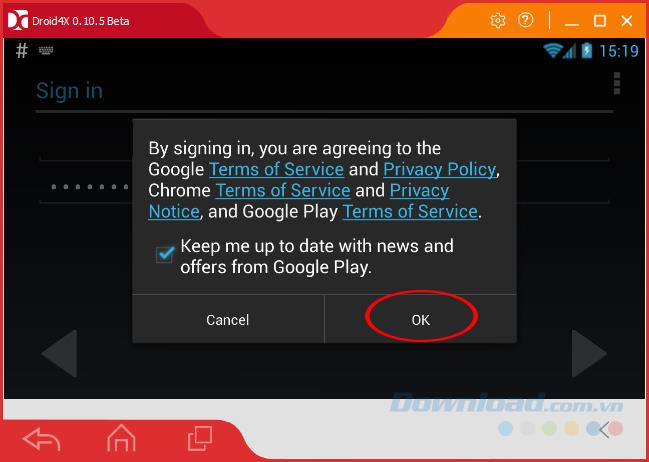
Fai clic su OK per accettare i termini di Google
Passaggio 7 : proprio come sul computer, Droid4X ora richiede agli utenti di accedere prima a qualsiasi browser (se si è già effettuato l'accesso in precedenza, questo passaggio non verrà visualizzato).
Fai clic su Avanti per continuare.
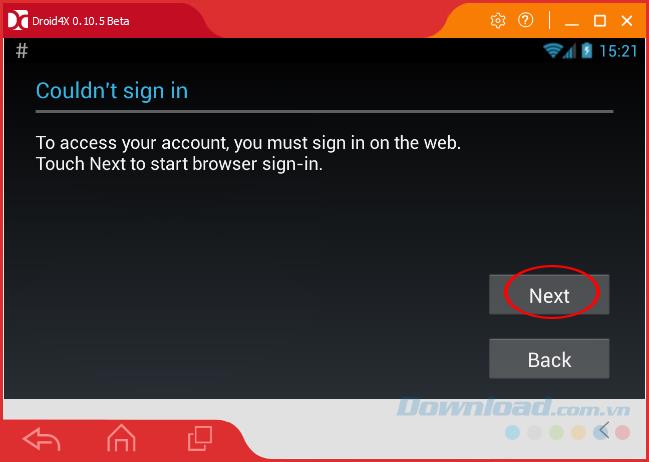
Passaggio 8 : reinserire le informazioni sull'account che devono accedere all'interfaccia Web sul simulatore.
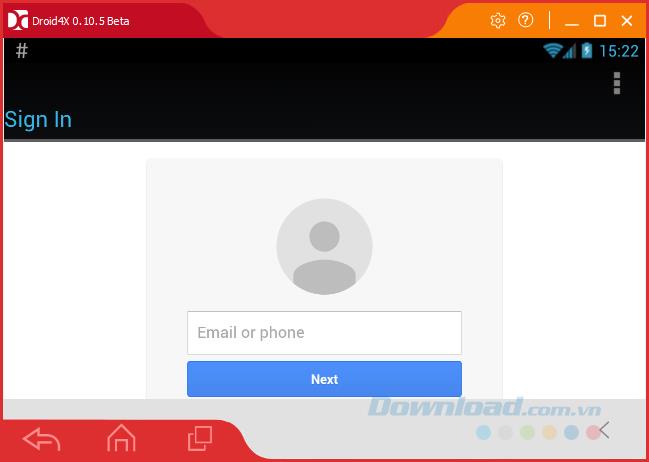
Accedi di nuovo nel browser del simulatore
Passaggio 9 : accesso eseguito correttamente, l'interfaccia Droid4x cambia come di seguito. Seleziona No, grazie per saltare la fase di impostazione della fatturazione.
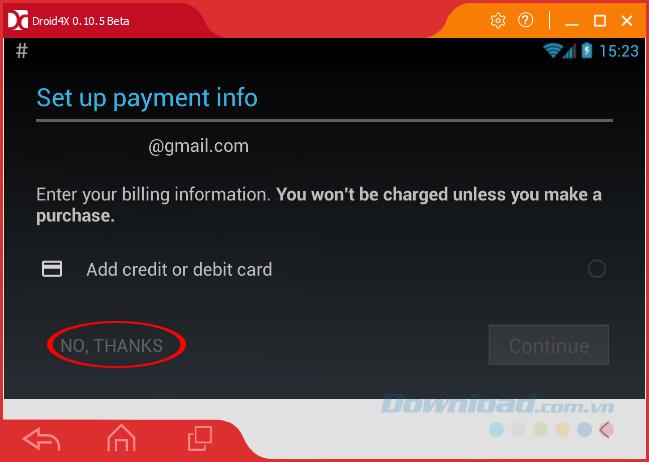
Passaggio 10 : è possibile impostare i dati su questo emulatore affinché vengano sincronizzati con l'account al quale si è appena effettuato l'accesso (o meno) semplicemente selezionando o deselezionando la sezione Mantieni il backup di questo telefono con il mio account Google. , quindi fai clic con il pulsante sinistro del mouse sull'icona della freccia a triangolo in basso a destra.
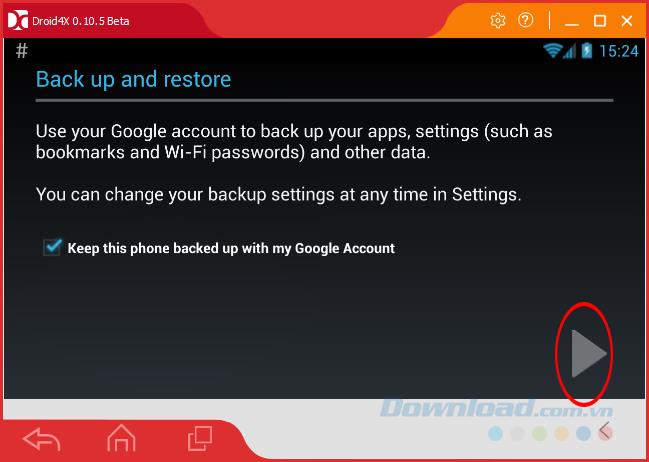
Infine, torna all'interfaccia delle impostazioni, vedrai l'interfaccia apparire più voci di Google (corrispondente a un account Google è stato effettuato correttamente l'accesso). Vuoi controllare, basta fare clic con il tasto sinistro su questo elemento.
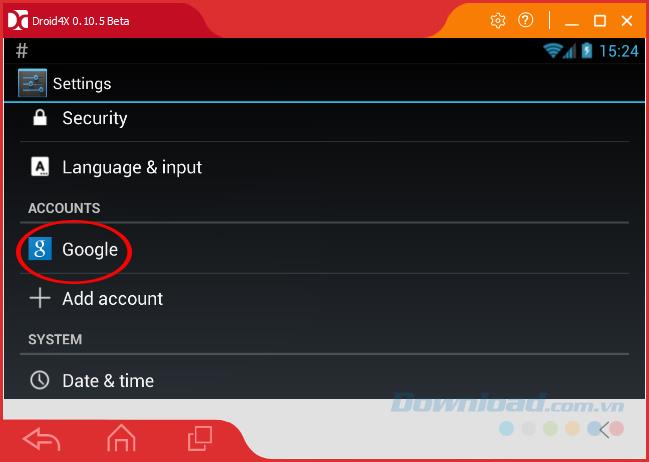
Vedrai il nome del tuo account qui.
ATTENZIONE:
Se l'account che ha effettuato l'accesso è un altro account, al posto di Google verrà visualizzato anche il nome dell'account (tipo).
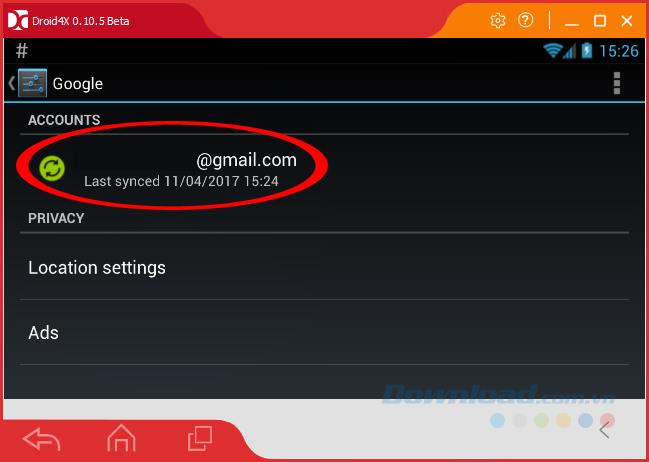
Ora puoi iniziare a utilizzare le funzioni dell'emulatore, nonché scaricare e utilizzare i programmi scaricati da CH Play.
Ti auguro un'implementazione di successo!